
Même si l'alimentation électrique est arrêtée, l'opération d'hibernation sauvegardera les données actuelles de la mémoire sur le disque dur pour éviter toute perte. Apprenons comment définir le temps de veille du système Lenovo Computer Win7 afin que l'ordinateur puisse démarrer rapidement.
1. Tout d’abord, cliquez sur le menu Démarrer dans le coin inférieur gauche du bureau Win7 et sélectionnez Panneau de configuration.
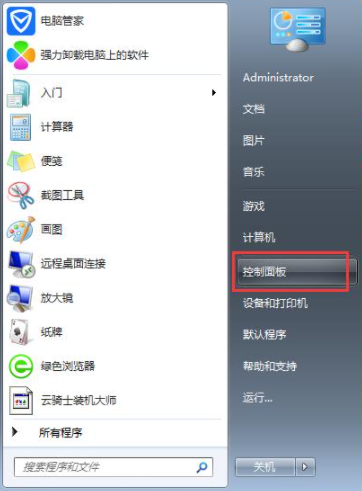
2. Cliquez sur Système et sécurité dans le panneau de configuration.
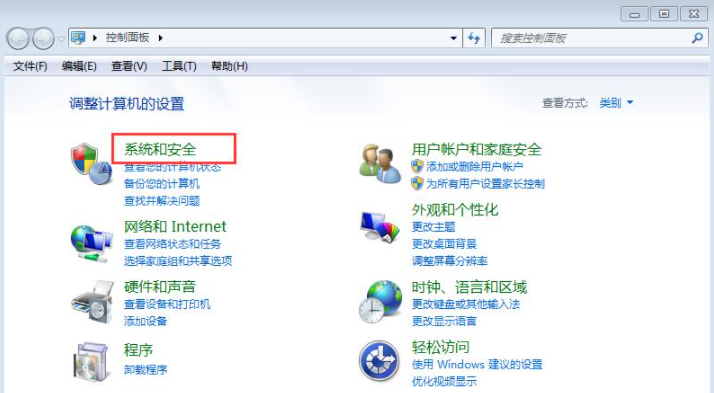
3. Recherchez et cliquez ensuite sur Options d'alimentation.
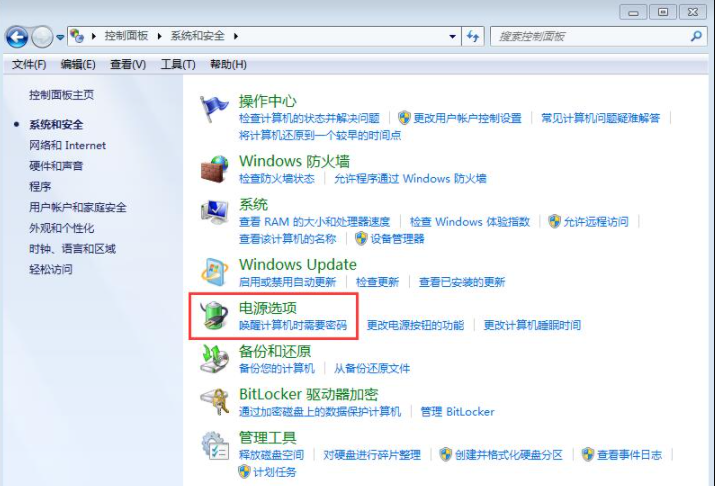
4. Cliquez sur Modifier les paramètres du plan à droite du plan d'alimentation actuellement utilisé.
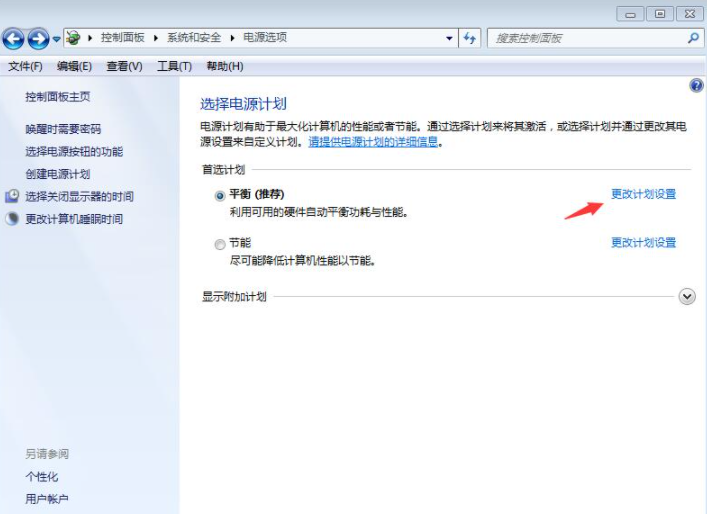
5. À ce moment, nous voyons l'heure de réglage pour mettre l'ordinateur en état de veille. Vous pouvez la modifier selon vos besoins.
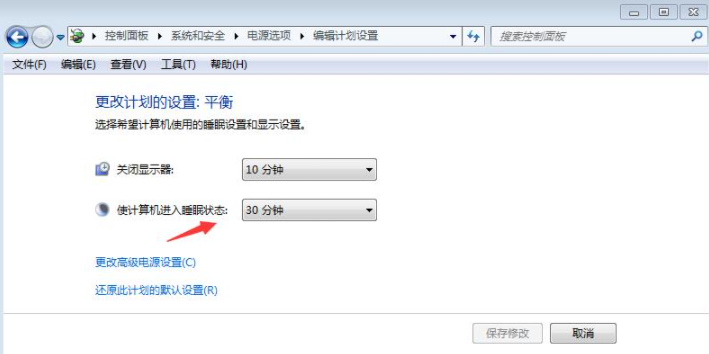
6. Si vous ne voulez pas que l'ordinateur se mette en veille, sélectionnez simplement « Jamais » dans le menu déroulant.
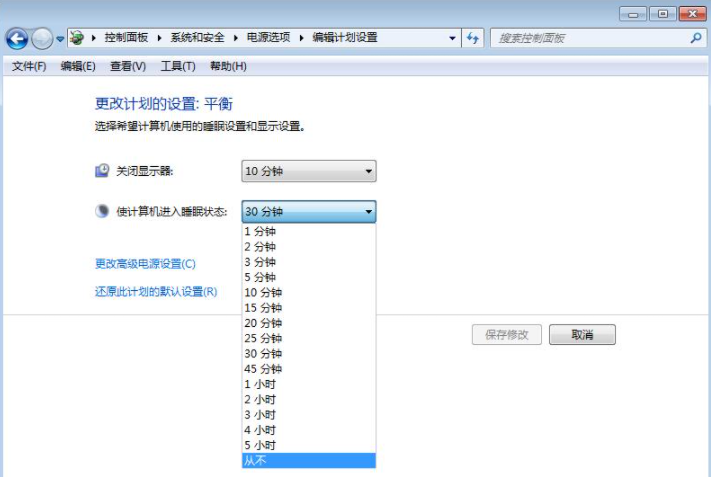
Le contenu ci-dessus contient les étapes détaillées pour régler le temps de veille de l'ordinateur Win7. Vous pouvez régler le temps de veille du système pour votre ordinateur en fonction de cette opération.
Ce qui précède est le contenu détaillé de. pour plus d'informations, suivez d'autres articles connexes sur le site Web de PHP en chinois!
 Utilisation de base de l'instruction insert
Utilisation de base de l'instruction insert
 Comment utiliser le retour en langage C
Comment utiliser le retour en langage C
 Comment modifier element.style
Comment modifier element.style
 Comment lire les données d'un fichier Excel en python
Comment lire les données d'un fichier Excel en python
 Méthode de récupération de données informatiques Xiaomi
Méthode de récupération de données informatiques Xiaomi
 Comment entrer en mode sans échec sur un ordinateur portable
Comment entrer en mode sans échec sur un ordinateur portable
 Comment supprimer un index dans MySQL
Comment supprimer un index dans MySQL
 Python concernant l'utilisation du module
Python concernant l'utilisation du module